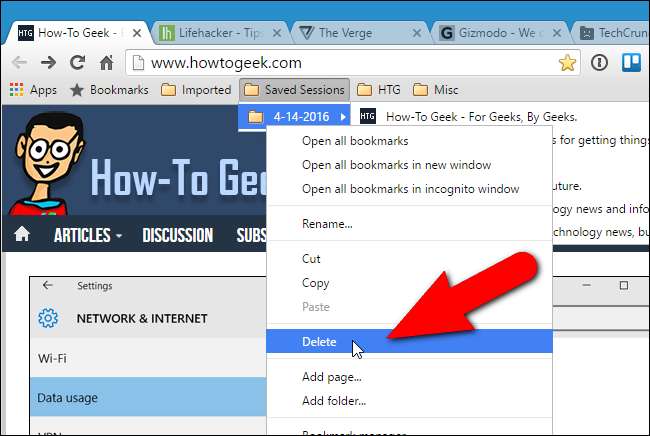Chrome cho phép bạn mở các tab từ phiên duyệt cuối cùng của bạn khi bạn mở trình duyệt. Tuy nhiên, nếu bạn muốn lưu tập hợp các tab hiện tại của mình để mở lại bất kỳ lúc nào? Chrome không cung cấp cách thực hiện điều đó nguyên bản, nhưng có một giải pháp dễ dàng là sử dụng dấu trang.
LIÊN QUAN: Cách mở tab từ phiên cuối cùng của bạn bất cứ khi nào bạn khởi động trình duyệt của mình
Bạn có thể sử dụng tiện ích mở rộng để thực hiện việc này, chẳng hạn như Phiên bạn thân . Tuy nhiên, nếu không thích cài đặt tiện ích mở rộng, bạn có thể lưu phiên bằng cách sử dụng tính năng đánh dấu tích hợp trong Chrome.
Trước khi bắt đầu, chúng ta cần đảm bảo rằng thanh dấu trang đã được bật. Nếu không, hãy nhấp vào nút menu ở phía bên phải của thanh địa chỉ / thanh công cụ. Di chuyển chuột qua “Dấu trang” để truy cập menu con. Đảm bảo rằng “Hiển thị thanh dấu trang” có dấu kiểm bên cạnh. Nếu không, hãy chọn mục để bật thanh dấu trang.

Đây là điểm mấu chốt của thủ thuật này: để lưu tất cả các tab bạn hiện đang mở, hãy nhấp chuột phải vào thanh tab và chọn “Đánh dấu trang tất cả các tab” từ menu bật lên.

Hộp thoại Đánh dấu tất cả các tab hiển thị. Để giữ cho thanh dấu trang của chúng tôi có tổ chức, chúng tôi sẽ tạo một thư mục đặc biệt, trong đó chúng tôi sẽ lưu trữ các phiên tab đã lưu của mình. Để tạo một thư mục trên thanh Dấu trang, hãy nhấp vào “Thư mục mới” ở cuối hộp thoại, sau đó nhập tên cho thư mục đã thêm dưới thanh Dấu trang trong cây thư mục. Đảm bảo rằng thư mục mới được chọn và nhập tên vào hộp chỉnh sửa “Tên” cho thư mục con sẽ chứa các dấu trang cho phiên tab này, chẳng hạn như ngày hiện tại hoặc một tên ngắn cho bạn biết loại trang web là gì được lưu trong phiên này. Sau đó, nhấp vào “Lưu”.
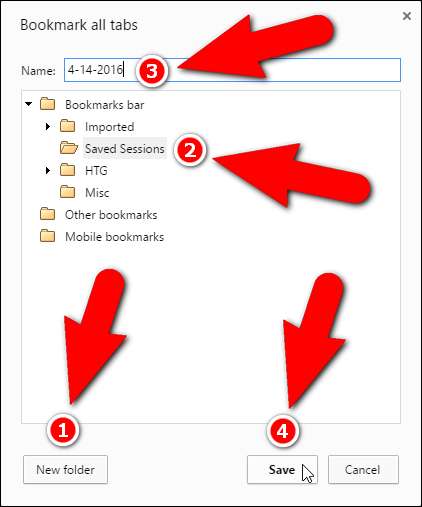
Trong ví dụ của chúng tôi, tất cả các tab đang mở của chúng tôi đều được thêm vào dưới dạng dấu trang trong thư mục có ngày hôm nay trong thư mục Phiên đã lưu.
Thư mục Phiên đã lưu (hoặc bất kỳ thứ gì bạn đặt tên) được thêm vào cuối thanh dấu trang. Nếu bạn muốn di chuyển nó đến một vị trí khác, hãy nhấp và giữ vào tên thư mục và kéo nó đến một vị trí mới trên thanh dấu trang.
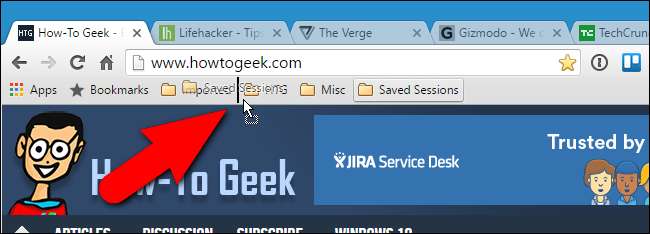
Lần tiếp theo chúng ta muốn mở tất cả các tab trong phiên này, chúng ta chỉ cần nhấp vào thư mục Phiên đã lưu trên thanh dấu trang, nhấp chuột phải vào thư mục ngày tháng và chọn “Mở tất cả dấu trang” từ menu bật lên.
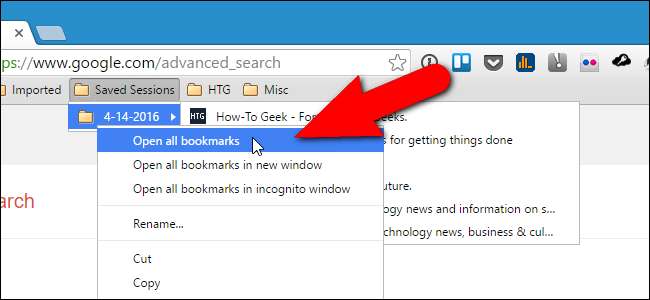
Tất cả các dấu trang trong thư mục ngày tháng đó được mở dưới dạng các tab riêng biệt trong cửa sổ hiện tại. Bất kỳ tab nào bạn hiện đang mở cũng vẫn mở. Bạn cũng có thể mở tất cả các dấu trang trong thư mục đó trong cửa sổ mới hoặc thậm chí trong cửa sổ ẩn danh.
Bây giờ, bạn có thể lưu các phiên tab khác trong thư mục đó trên thanh dấu trang của mình để truy cập lại sau.
Nếu bạn đã hoàn thành một phiên tab, bạn có thể xóa phiên đó khỏi thanh dấu trang. Chỉ cần nhấp chuột phải vào thư mục chứa dấu trang cho các trang web / tab bạn muốn xóa và chọn “Xóa” từ menu bật lên.